Az iTunes biztonsági másolatainak visszaállítása iPhone 13-ra
Érdekes dizájnnal, több színnel és fejlett funkciókkal debütált az Apple új iPhone 13-a. A termékkínálat négy új iPhone-ból áll – az iPhone 13, az iPhone 13 Mini, a 13 Pro és a 13 Pro Max modellből. Ezek az új eszközök nagyobb akkumulátorral, nagyobb tárhellyel és új A15 Bionic processzorral büszkélkedhetnek.

Bár az iPhone 13 termékcsalád számos új funkciót tartalmaz, a kérdések, kétségek és aggodalmak szinte ugyanazok maradnak. És ebben a bejegyzésben arra a kérdésre fogunk válaszolni – hogyan lehet visszaállítani az iTunes biztonsági másolatait az iPhone 13-ra.
Tehát kezdjük részletesen.
- 1. rész: Mit takarít meg az iTunes biztonsági mentése?
- 2. rész: Miért kell visszaállítani az iTunes biztonsági másolatait az iPhone 13-ra?
- 3. rész: Az iTunes biztonsági másolatainak visszaállításának módjai/módszerei iPhone 13-ra
- 4. rész: Mi van, ha az iTunes nem állítja vissza a biztonsági másolatot az iPhone 13-ra
- 5. rész: A DrFoneTool – Data Recovery (iOS) használata az iPhone 13 biztonsági másolatának visszaállításához
1. rész: Mit takarít meg az iTunes biztonsági mentése?

A legtöbb iPhone-felhasználó az iTunes segítségével készít biztonsági másolatot mobiltelefonjáról. De mit takarít meg ez a termék? Nos, ez tartalmazza az eszközön található legtöbb helyi adatot, például hívásnaplókat, üzeneteket, fényképeket, helyi alkalmazásfájlokat, névjegyeket, kulcstartó-adatokat stb. Nem menti el a szerverről letölthető adatokat, nem menti el, hogy időt és helyet takarítson meg.
- képek: iPhone 13 kamerával készült, mentett képek, képernyőképek, háttérképek stb.
- Média fájlok: Zenék, filmek, videók, csengőhangok stb.
- Hívás- és üzenetnaplók: Szolgáltatói SMS, iMessage, névjegyek, hangüzenet, híváselőzmények stb.
- Alkalmazási adatok: Alkalmazásbeállítások, adatok, dokumentumok, App Store-ban vásárolt alkalmazásadatok, kulcstartó adatok, kezdőképernyő elrendezése, helyi fájlok, párosított Bluetooth-eszközök stb.
- beállítások: Hálózati beállítások, beleértve a VPN beállításokat, WiFi hotspotokat, hálózati beállításokat.
- Jegyzetek, könyvjelzők és naptár: Hangjegyzetek, jegyzetek, naptárfiókok, események, Safari és térképkönyvjelző.
- Egyéb: Safari előzmények, böngésző gyorsítótár, offline adatok, ideiglenes fájlok, e-mail gyorsítótár/üzenet/mellékletek.
2. rész: Miért kell visszaállítani az iTunes biztonsági másolatait az iPhone 13-ra?
A mobiltelefonok, az Android vagy az iPhone bármely verziója, beleértve az iPhone 13-at is, minden munkánkat és személyes adatunkat tárolják. Ezek az érzékeny adatok gyakran különböző sérülékenységeknek vannak kitéve. Az adatok könnyen elveszhetnek. Ezért fontos, hogy biztonsági másolatot készítsen mobiladatairól. Az iPhone 13-ban pedig az adatokról többnyire az iTunes-on készül biztonsági másolat.
De amikor a biztonsági mentésekről és a fájlok visszaállításáról van szó az iPhone 13-ra, a folyamat kissé bonyolult lehet. Főleg azért, mert előfordulhat, hogy az Apple iTunes nem tudja megfelelően és hatékonyan visszaállítani az iPhone 13-at az iTunes biztonsági másolatából.
A legtöbb felhasználó panaszkodik a következő hibaüzenetről: „Az iTunes nem tudta visszaállítani az iPhone 13-at, mert hiba történt”. A hiba akkor érkezik, amikor megpróbálja visszaállítani az iTunes biztonsági másolatait iPhone 13-ra vagy bármely korábbi modellre.
A probléma megoldása érdekében összeállítottuk ezt a részletes, lépésenkénti útmutatót. Használja ezt az útmutatót az iPhone 13 visszaállításának folyamatán az iTunes biztonsági másolatából.
3. rész: Az iTunes biztonsági másolatainak visszaállításának módjai/módszerei iPhone 13-ra
3.1 Az iPhone13 gyári beállításainak visszaállítása az iTunes használatával.
Ha az iTunes alkalmazást szeretné használni az iPhone gyári beállításainak visszaállításához, el kell végeznie néhány előkészületet.
Először is töltse le és telepítse számítógépére az iTunes legújabb verzióját. Ezt követően készítsen biztonsági másolatot az adatairól a mobileszközén, ha fontos és érzékeny adattár van rajta. Végül tiltsa le a „Find My iPhone” beállítást, és kapcsolja ki a WiFi-t, hogy megakadályozza az automatikus szinkronizálást az iCloudban.
Az iPhone13 gyári beállításainak visszaállításának lépései
Lépés 1. Csatlakoztassa iPhone13-át számítógépéhez vagy laptopjához. Ezt követően futtassa az iTunes-t.
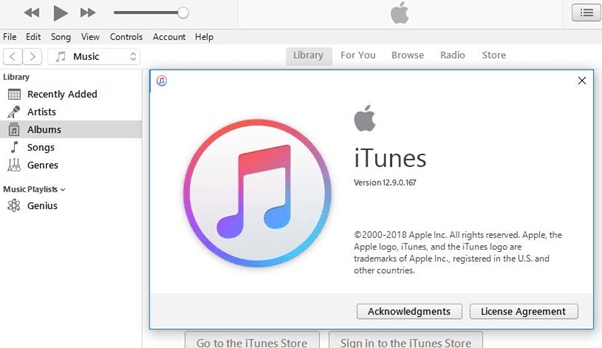
Lépés 2. Figyelje meg, ha az iTunes felismeri az okostelefonját. Ha ez megtörténik, a bal oldali menüben az eszköz nevére kell kattintania.
Lépés 3. Végül az Összegzés ablakban megjelenik az „iPhone visszaállítása…” opció.
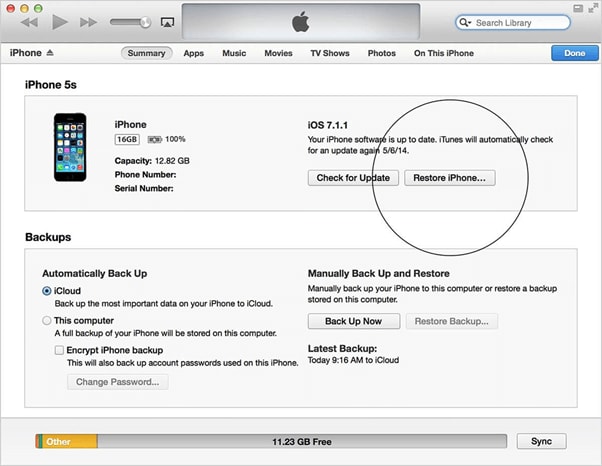
3.2: Az iPhone visszaállításának lépései az iTunes biztonsági mentésből
Az Apple cég gyakran korlátozza a hozzáférést saját védett és fontos hardveréhez. Ezek a programok csak az Apple Inc. által támogatott, jóváhagyott szoftveralkalmazásokkal érhetők el. Az iTunes pedig az egyik ilyen szabadalmaztatott megoldás, amelyet a vállalat biztosít.
Az iTunes egy teljes körű megoldás, amely segít mindenről biztonsági mentést készíteni a hívásnaplóktól és az üzenetektől az alkalmazásadatokig és a zenéig az iPhone 13-ról és a korábbi modellekről.
Tehát, ha vissza szeretné állítani adatait az iTunes biztonsági másolatából, kövesse az alábbi lépéseket:
1 lépés: Csatlakoztassa iPhone13 készülékét számítógépéhez vagy laptopjához. A szoftver automatikusan felismeri iPhone-ját, és kérheti, hogy adja meg telefonja jelszavát, vagy nyomja meg a „Trust This Computer” opciót mobiltelefonján.

2 lépés: A számítógépén található iTunes szoftverben – Windows vagy MAC, kattintson vagy érintse meg az Eszköz gombot.
Ez a gomb megjelenik az iTunes ablak bal felső sarkában, amint csatlakoztatja eszközét a számítógéphez.

Lépés 3: A fenti lépés végrehajtása után az iPhone 13 Összefoglaló oldalára kerül. Ha másik ablakot használ, kattintson az Összegzés fülre. A bal oldali menüben megjelenik az Összegzés lap.

4 lépés: A következő képernyőre lépve egy „Biztonsági mentés visszaállítása” gomb látható közvetlenül a Biztonsági másolatok szakasz alatt. Egyszerűen nyomja meg a folytatáshoz.
Ezt követően látni fogja a rendszerén elérhető összes biztonsági másolatot. Ki kell választania a visszaállítani kívánt biztonsági másolatot.
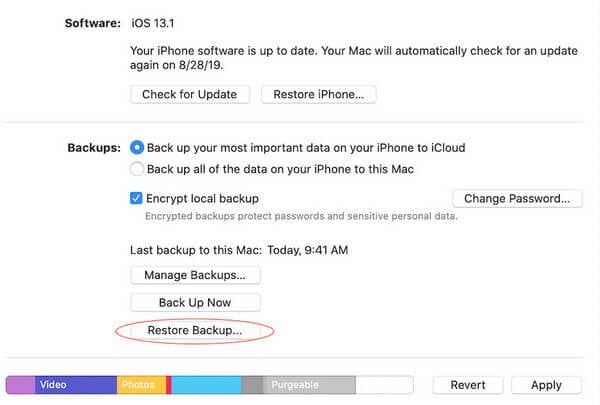
Lépés 5: Válassza ki a visszaállítani kívánt biztonsági másolatot, a névtől vagy a dátumtól függően.
Lépés 6: A következő ablakban előfordulhat, hogy meg kell adnia a biztonsági mentési jelszót. Ez arra az esetre vonatkozik, ha a „Helyi biztonsági mentés titkosítása” lehetőséget választotta.
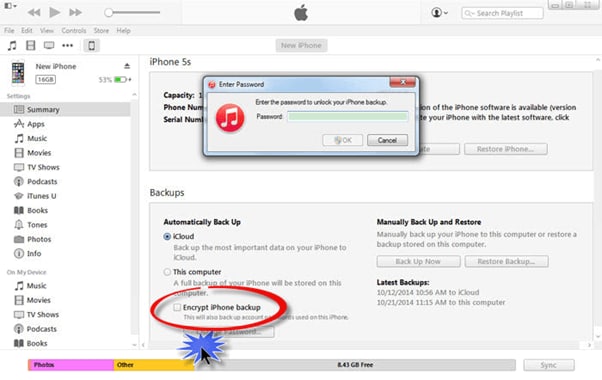
Miután mindent beállított, elindul a visszaállítási folyamat. A folyamat befejezése néhány percet vesz igénybe, a kiválasztott biztonsági mentési fájl méretétől függően.
7 lépés: Ügyeljen arra, hogy az újraindítási folyamat megkezdése után ne válassza le iPhone 13 eszközét.
Meg kell várni, amíg szinkronizálódik az iTunes-szal. A folyamat befejeztével leválaszthatja az eszközt.
4. rész: Mi van, ha az iTunes nem állítja vissza a biztonsági másolatot az iPhone 13-ra
A következő okok miatt előfordulhat, hogy az iTunes nem tudja visszaállítani a biztonsági másolatot az eszközre:
- Hiba az iTunes biztonsági mentési fájljában
- iTunes belső hiba vagy hiba
- Rossz vagy nincs internetkapcsolat
- A számítógép és az iPhone 13 közötti problémás kapcsolat, amely átviteli sikertelenséget eredményez
A problémák megoldásához próbálja ki a következő lépéseket vagy megoldásokat:
Lépés 1: Használjon másik USB-kábelt, vagy kapcsolja át a csatlakozóportot a rendszer másik elérhető portjára.
Lépés 2: USB kulcsszót vagy hubot használ a kapcsolat létrehozásához? Ha igen, távolítsa el a hubot, és csatlakoztassa közvetlenül az iPhone 13-at.
Lépés 3: Húzza ki a mobileszközt, és indítsa újra, hogy eltávolítsa a problémát okozó memóriabeváltási hibákat.
Lépés 4: Windows Reset Windows Sockets programot használ, majd indítsa újra a számítógépet. Macen egy egyszerű újraindításnak működnie kell.
Ha ezek a gyakori jogorvoslatok sem működnek, van egy másik bevált módszer az iTunes biztonsági másolatainak visszaállítására az iPhone 13 eszközökön. Úgy hívják, hogy DrFoneTool – Phone Backup (iOS).
5. rész: A DrFoneTool – Data Recovery (iOS) használata az iPhone 13 biztonsági másolatának visszaállításához
A DrFoneTool – A Data Recovery (iOS) rugalmas biztonsági mentési és visszaállítási megoldást kínál iPhone 13 készülékéhez. A biztonsági mentések visszaállításán túlmenően visszaállítja az iCloud és az iTunes biztonsági mentési fájljait is. És ez mind az adatok felülírása nélkül.
Ez a legegyszerűbb és leghatékonyabb módja az iPhone 13 biztonsági másolatainak visszaállításának az iTunes használata nélkül. Tehát itt van a lépésről lépésre bemutatott folyamat vagy útmutató a DrFoneTool – Data Recovery (iOS) használatához:
1 lépés: Először is le kell töltenie és telepítenie kell a DrFoneTool – Data Recovery (iOS) alkalmazást iPhone 13 készülékére.

2 lépés: A következő lépés a „Helyreállítás az iTunes biztonsági mentési fájlból” kiválasztása. Ezután kattintson a visszaállítani kívánt iTunes biztonsági mentési fájlra az iPhone készülékén. Végül kattintson vagy érintse meg a „Szkennelés indítása” gombot a kitermeléshez.

3 lépés: Ezt követően meg kell előznie az összes kivont adatot. Ezután a pipa megjelöli azokat az elemeket, amelyeket egyetlen kattintással vissza szeretne állítani.

Ez a nagyon egyszerű, három lépésből álló folyamat a biztonsági másolatok visszaállításához az iPhone 3-ra a DrFoneTool – Data Recovery (iOS) segítségével.
A teljes folyamat mindössze egy kattintást és néhány percet vesz igénybe. Miután csatlakoztatta eszközét a rendszerhez vagy a szoftverhez, a program automatikusan biztonsági másolatot készít az adatokról iPhone, iPod vagy iPad készülékén. A legjobb az egészben az, hogy a biztonsági mentési folyamat során az új fájlok soha nem írják felül a régieket.
A DrFoneTool – Data Recovery (iOS) segítségével megtekintheti és kiválaszthatja az iTunesból iPhone13-ra visszaállítani kívánt fájlokat vagy tartalmakat.
Következtetés
Tehát, amint látja, könnyedén visszaállíthatja az iTunes biztonsági másolatait iPhone 13-ra az iTunes szoftver használatával vagy anélkül. DrFoneTool – A Data Recovery (iOS) az iPhone összes modelljével működik. Tehát, ha Ön iPhone-felhasználó, akkor ez egy nagyszerű eszköz.
Legfrissebb cikkek